CloudFlare+Github,打造属于自己的免费图床
项目地址:项目地址,记得点star!!!!
本教程参考了:https://www.yunsen2025.top/archives/265
前置条件:
- Github账号
- CloudFlare账号
- Telegram账号
Github和TG都需要科学上网,注册好。
github设置:
进入GitHub项目主页:点击跳转,点击fork
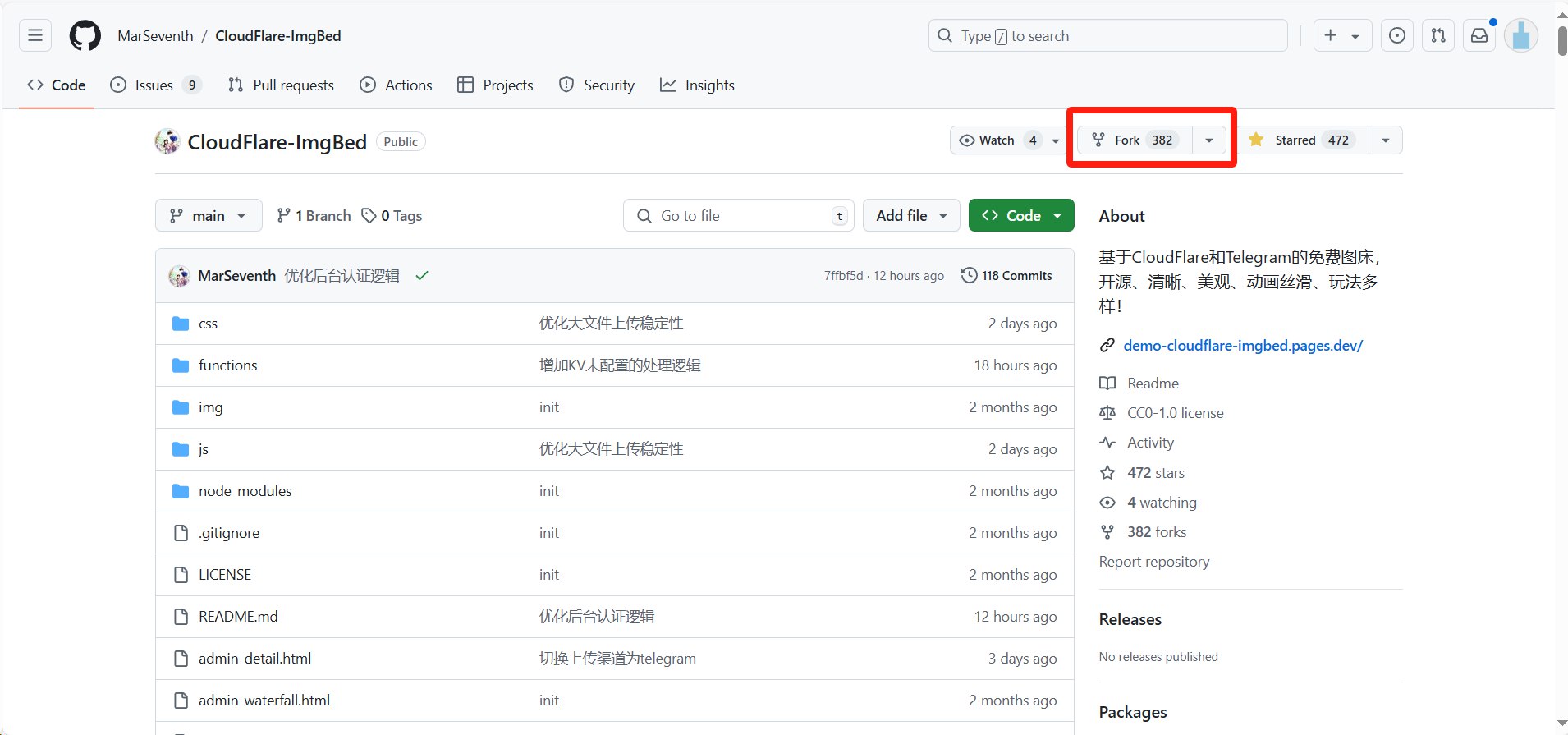
不用设置,直接点击create fork,到此GitHub的步骤就完毕可以不用管了。
telegram设置:
打开telegram,向@BotFather发送/newbot,可以自定义,随便输也可以,只要记住后面的api:
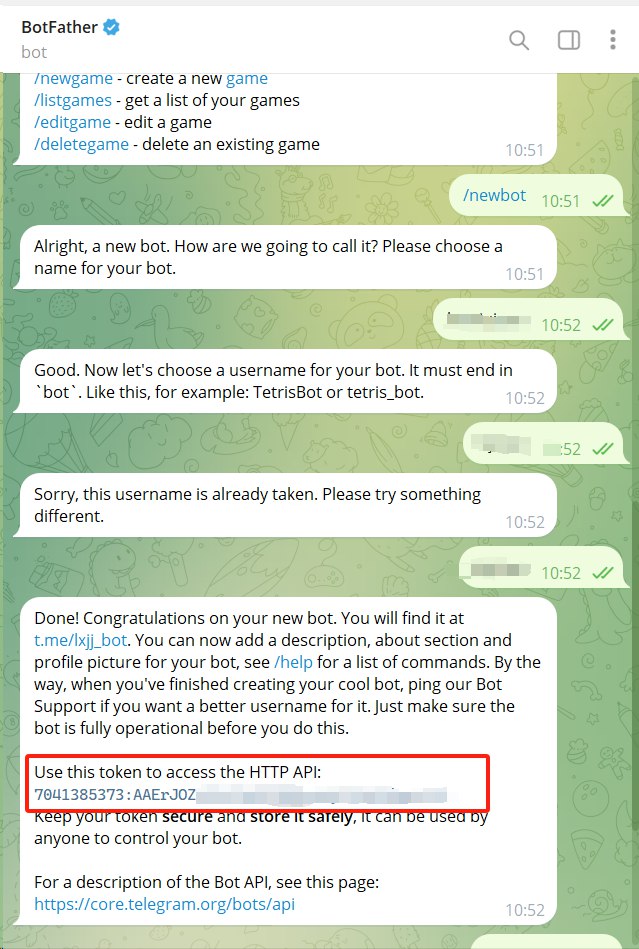
接着新建一个频道,随便什么名字都可以,把机器人拉进你群里作为管理员:
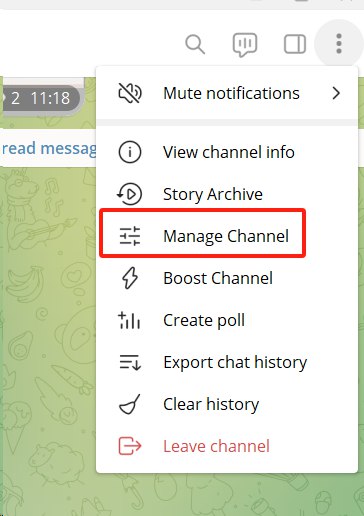
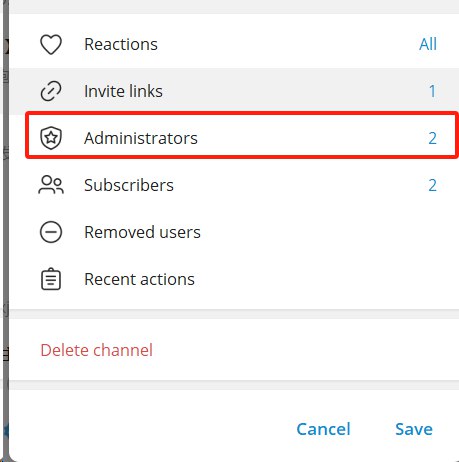
在这里输入你新建的机器人的名字:
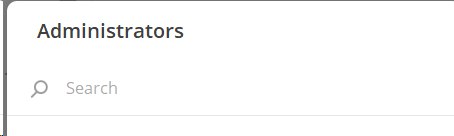
转发一条你频道的信息到@VersaToolsBot,会返回你频道的信息,记下来:
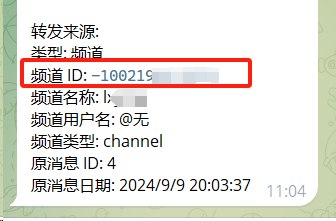
到这里telegram的步骤也完毕了。
注意,这里的频道id必须加上前面的小横杠
cloudflare设置:
打开cloudflare,点击左边的work&page,接着点击creat:
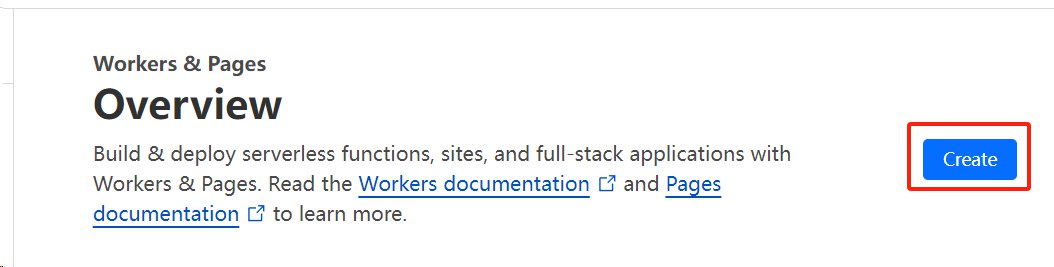
选择page,点击connect to git:
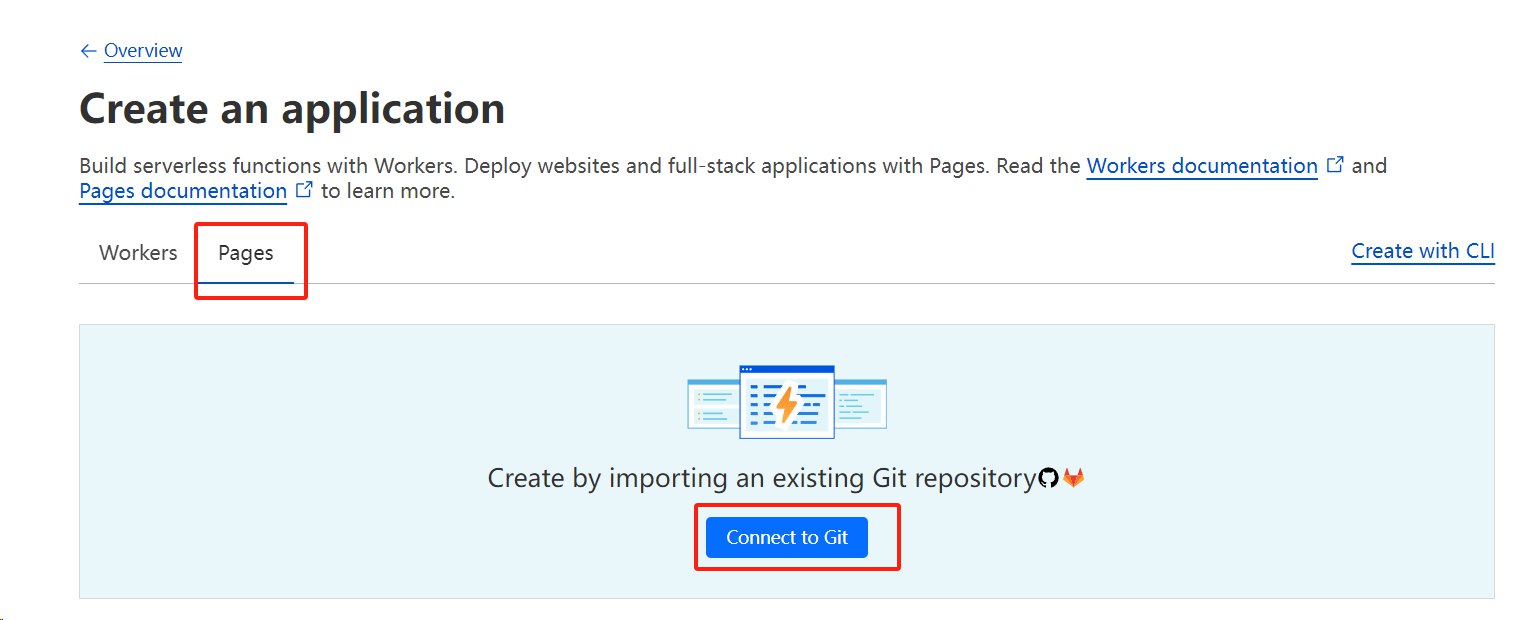
选择刚刚fork的仓库
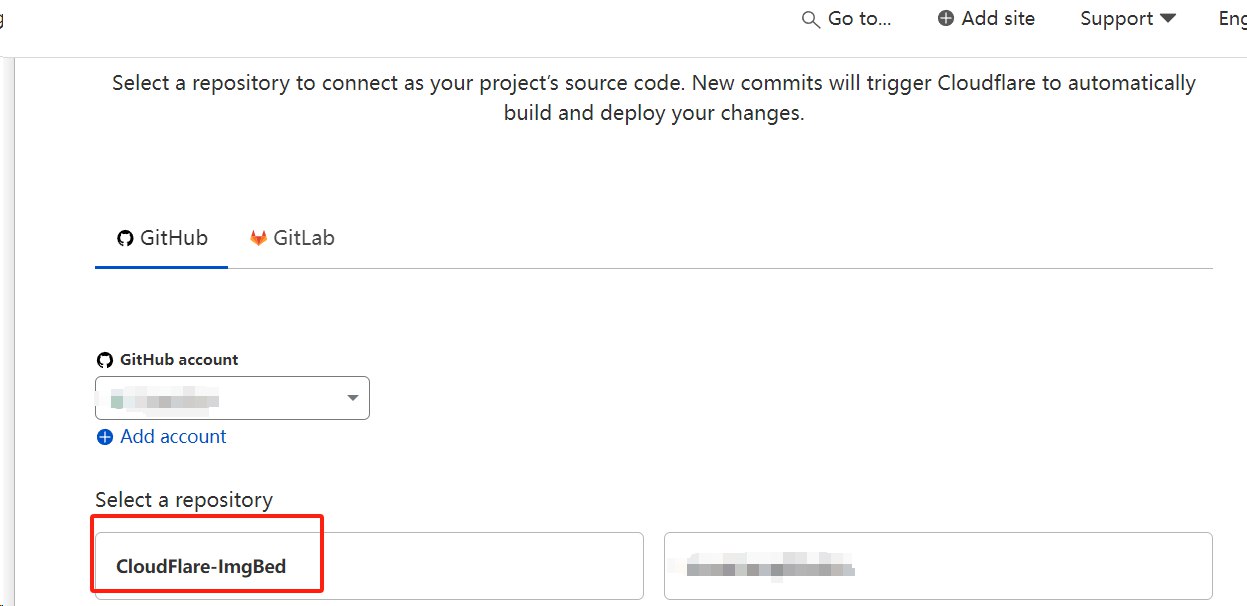
点击setup,下一个页面不需要设置,直接点击下一步直至部署完成。
下面设置kv:
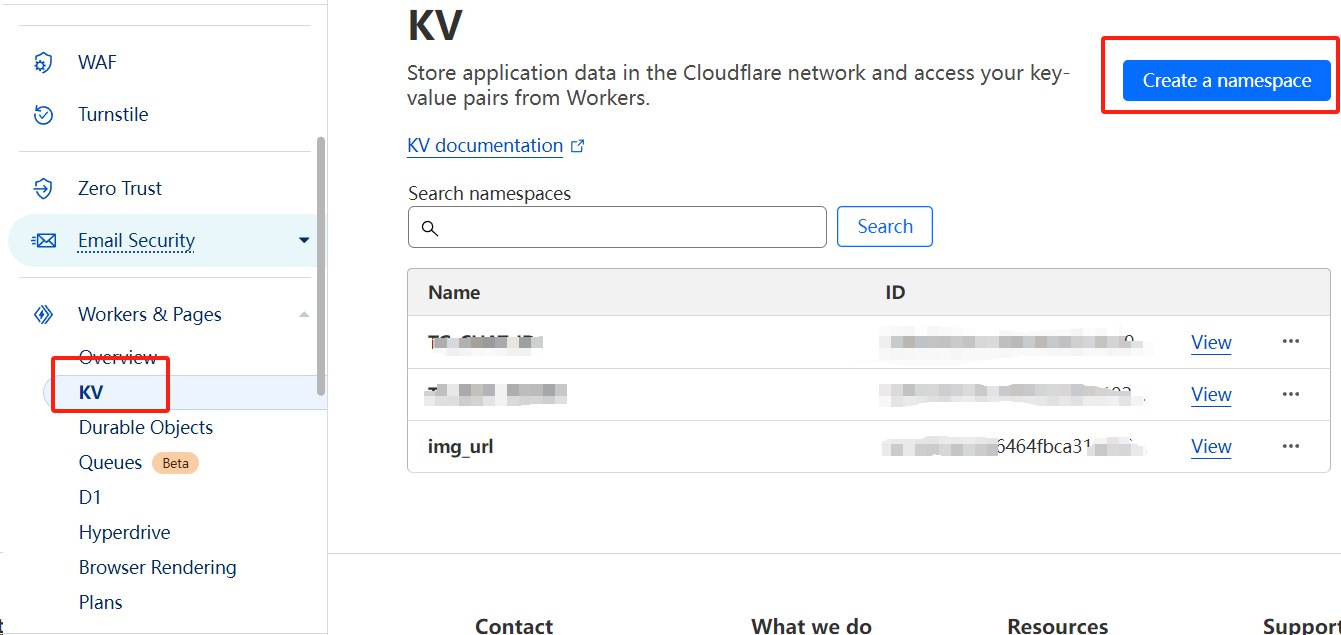
namespacename填写:img_url,点击add:
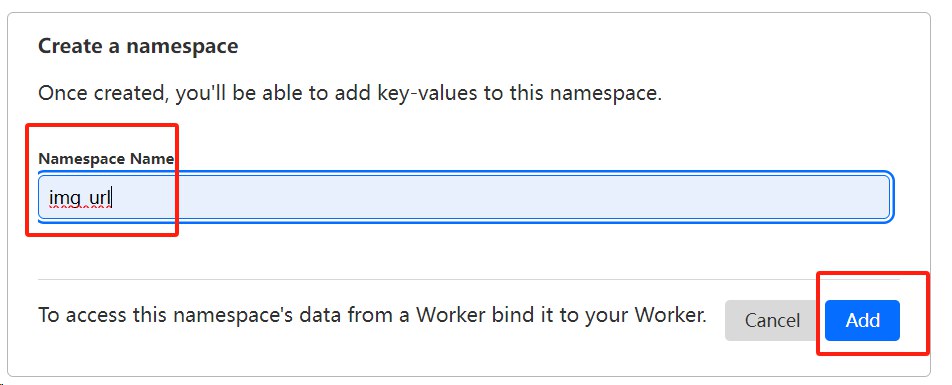
回到workpage,点击自己项目进去setting,找到下图的位置,添加img_url,绑定到刚才添加的kv:
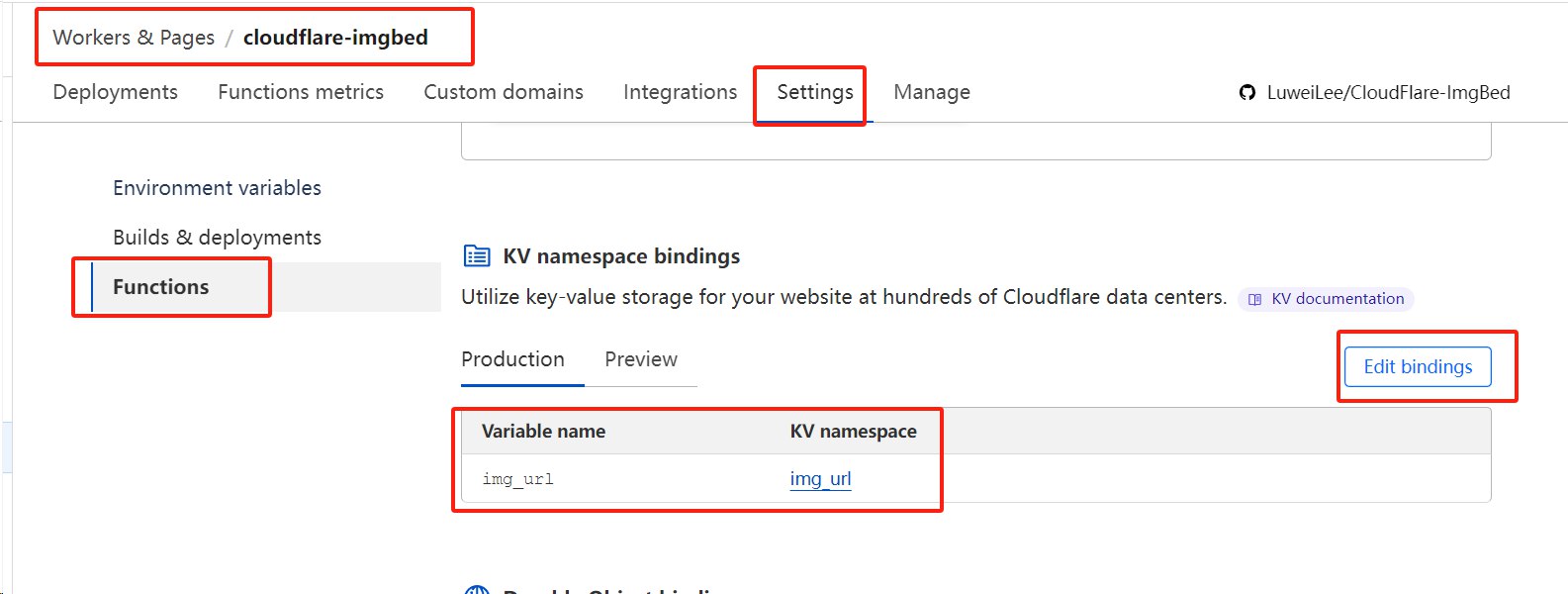
接下来添加变量:
AUTH_CODE = 进入图床的验证码
BASIC_PASS = 后台管理密码
BASIC_USER = 后台管理用户名
TG_BOT_TOKEN = 刚才让记下的添加的机器人的api
TG_CHAT_ID = tg返回的频道信息里的频道id
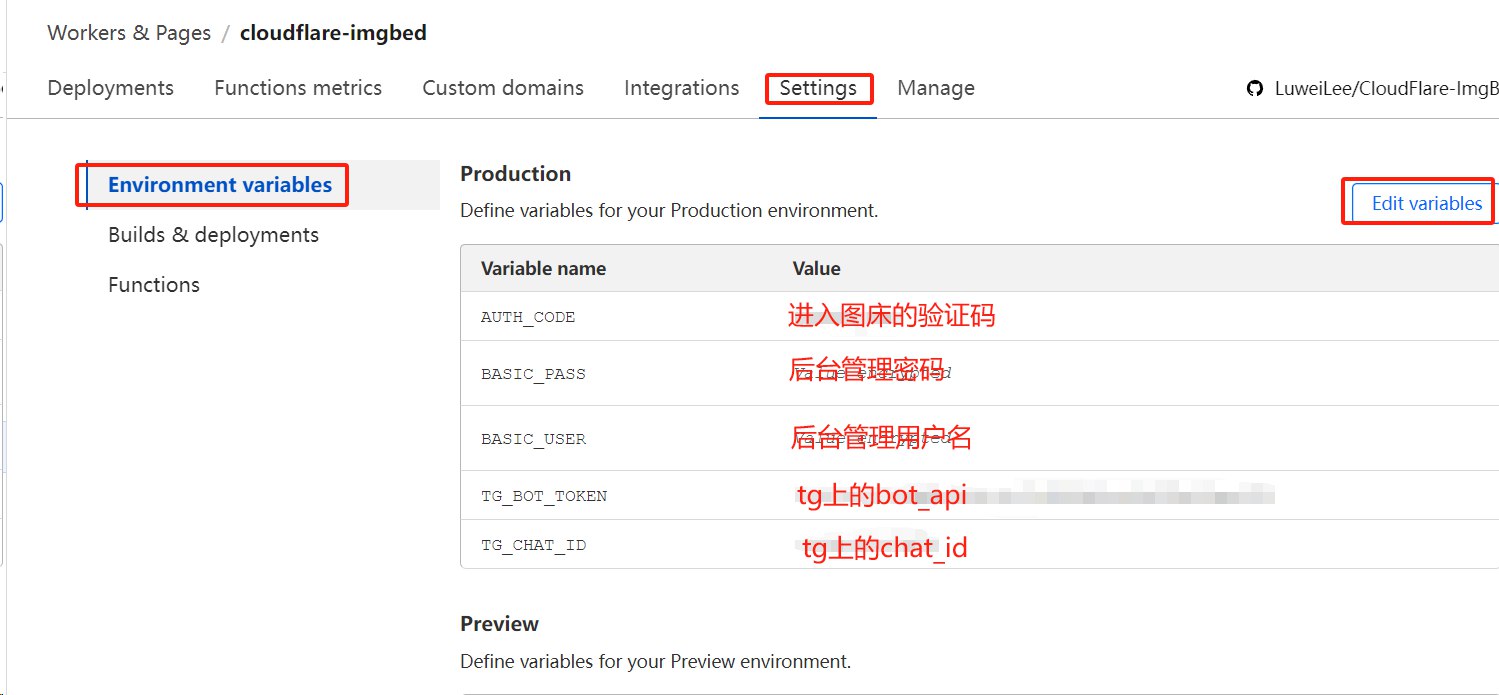
再重新部署一遍,就能使用了:
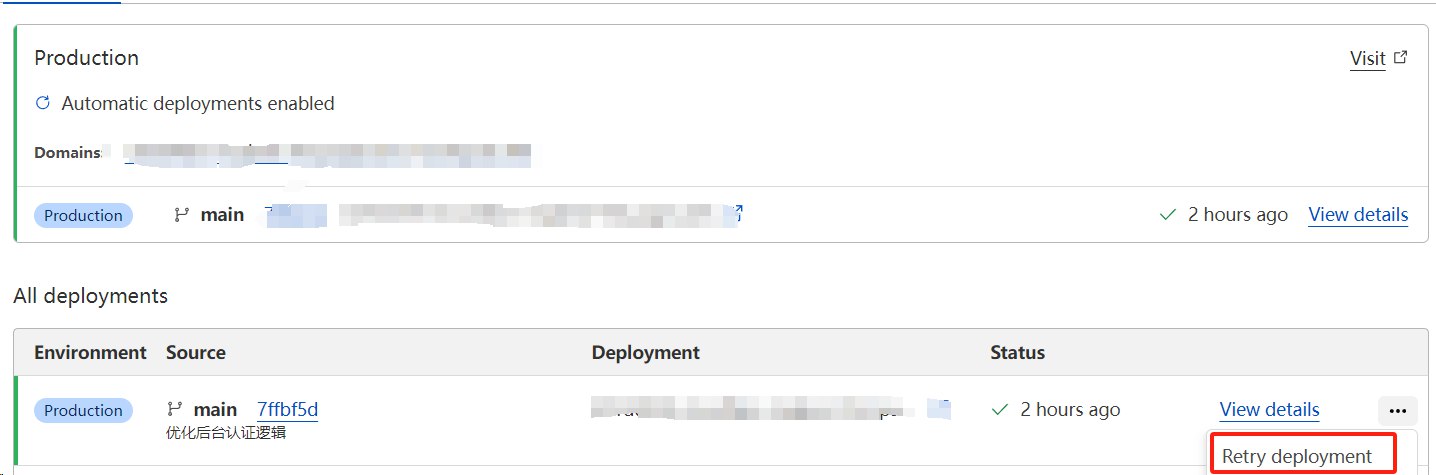
网址是cf给你的地址:
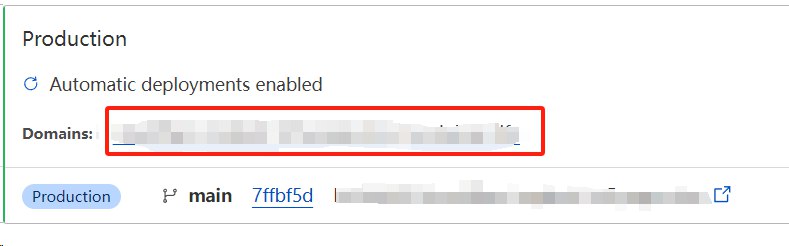
也可以绑定自己的域名:

至此大功告成,输入域名就能访问了:
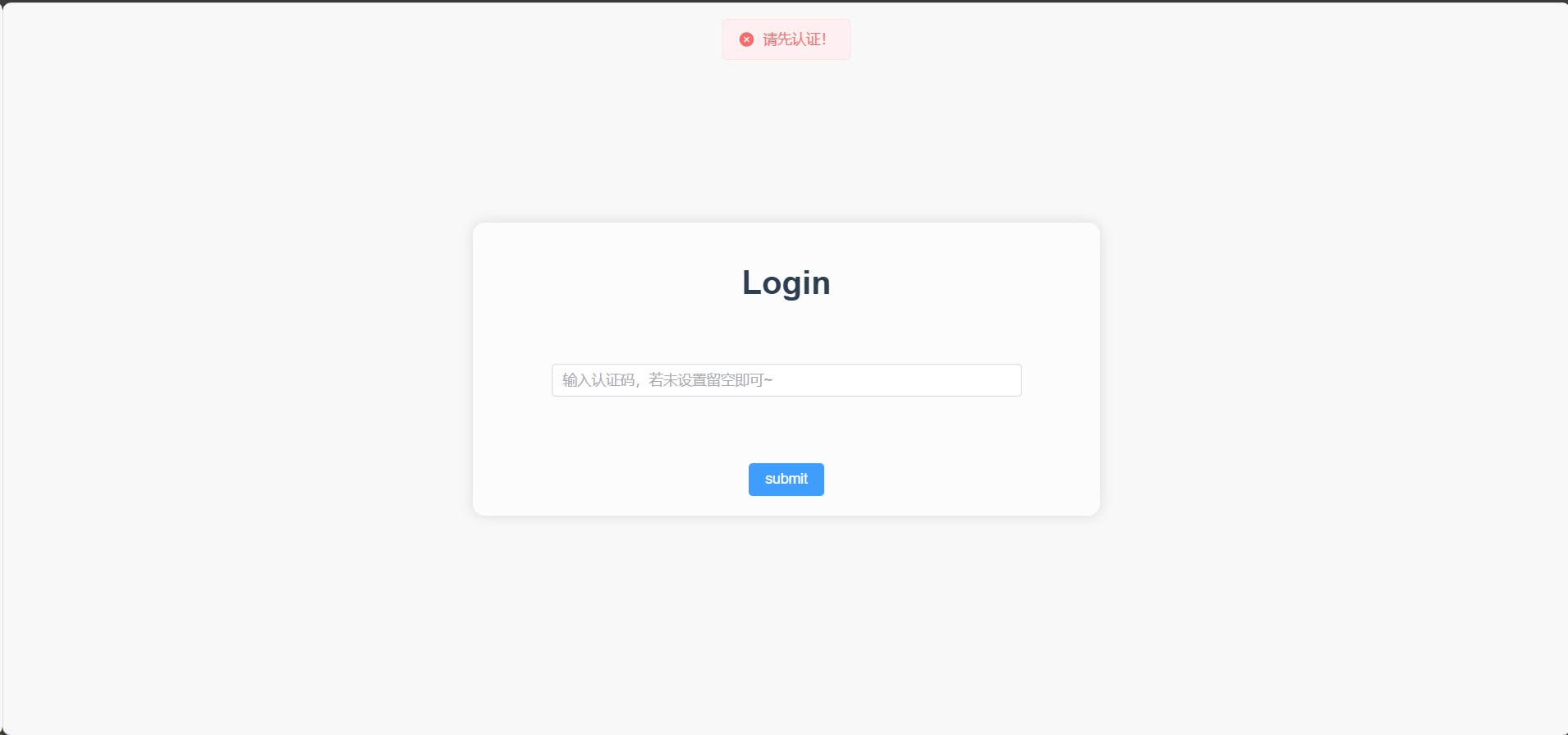
您好,我按照您说操作了,为什么还是失败呢 求大佬解答 验证码是 Soren
你是不能访问,还是能访问但是上传失败?
可以访问,但是就是上传失败😭
那是api设置错啦
tg-chat-id这个变量前面要加-,我之前就是没加,所以上传不了
大佬优秀 一回家看到十几条评论关于tg的吓了一跳哈哈哈
还有kv空间(就是后台管理)是必须的
老哥seo是怎么做的呀?跪求啊
现在配置没问题bing和百度死活不收录我博客
百度不可能收录你的,bing会收录,但是搜索优先级不高很正常,你可以看看我的,bing搜gta4汉化导航
大佬,我这配置哪里错了啊

图片看不到,错误信息提示什么?
你好,能不能帮我看看为什么错了啊,https://raw.githubusercontent.com/GAODBK/CloudFlare-ImgBed/refs/heads/main/img/uty.png,那里有提交错误信息啊?我不知道能不能告诉我,可以的话发邮箱